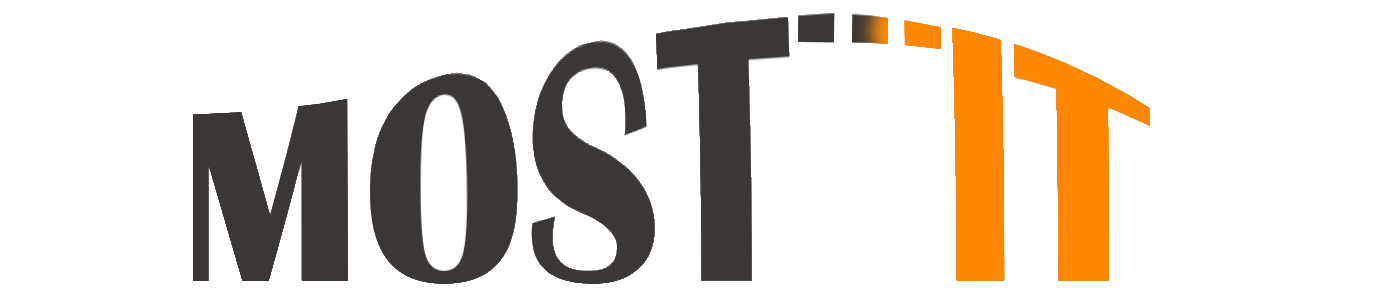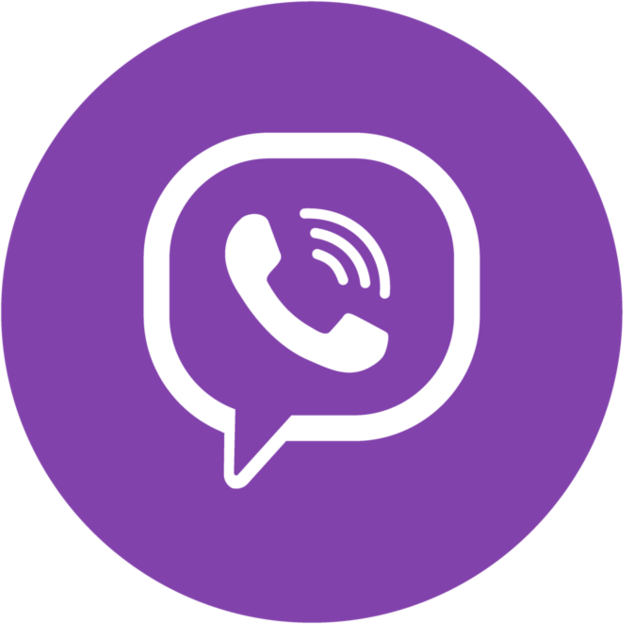Lansweeper - cканирование информации о производительности системы Windows машин
Начиная с версии 7.1 Lansweeper умеет получать информацию о производительности компьютеров, работающих под управлением ОС Windows. Конкретно, Вы можете мониторить нагрузку на процессор, ОЗУ, диски и сетевой трафик, Графики отображаются на закладке «performance» на странице компьютера, работающего под управлением Windows.
Информация о производительности не сканируется по умолчанию, о том, как включить данный функционал Вы узнаете ниже в этой статье. Lansweeper получает информацию о производительности с помощью WMI (Windows Management Instrumentation), инфрастурктуру управления, встроенную в операционные системы Windows.

Для того, чтобы сканировать информацию о производительности Windows сделайте следующее:
1) Убедитесь, что Ваши Windows компьютеры были успешно просканированы хотя бы один раз.
2) Перейдите раздел ConfigurationServer Options веб консоли.

3) Снизьте насколько это возможно в Вашем случае значение Delete performance counter data after XX days в разделе History Cleanup Options. После того, как Вы сконфигурируете сканирование производительности, эта настройка будет определять срок хранение данных о производительности базе данных. Для того, чтобы избежать необоснованного увеличения объема базы данных, мы рекомендуем установить срок хранения этих данных максимально небольшим, насколько это позволяет политика Вашей компании.

4) Перейдите в раздел веб консоли canningPerformance Scanning

5) Нажмите на кнопку Add Performance Target

6) Введите название цели сканирования.
7) Выберите хотите ли Вы сканировать информацию о производительности компьютеров Windows в определенной группе, определенном отчете или определенной вами выборке компьютеров. Группа может быть как статической, так и динамической. Мы рекомендуем включать сканирование производительности только для наиболее критичных машин в сети.
8) На основании Вашего выбора в предыдущем шаге выберите группу активов, отчет или выберите активы нажав кнопку Select Assets.
9) Введите желаемый интервал сканирования. Минимальный интервал сканирования — 5 минут, установить ниже невозможно.
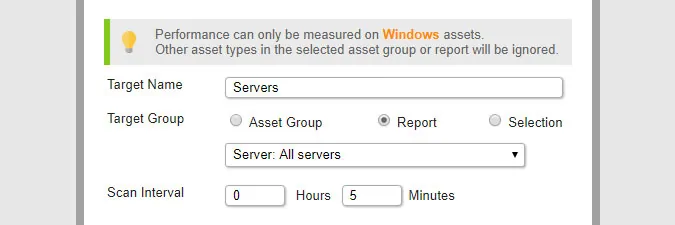
10) Подождите. Первоначальное сканирование производительности выбранных компьютеров начинается незамедлительно, а все последующие сканирования выполняются на основании выбранного интервала в автоматическом режиме. Если у Вас несколько сканирующих серверов, сканирование производительности компьютера выполняется последним сервером сканирования, который проводил общее сканирование компьютера. Во время сканирования производительности Вы увидите компьютер в очереди сканирования в разделе Scanning Scanning Queue.
11) Результаты сканирования Вы можете увидеть в закладке Performance на странице Вашего компьютера. Счетчики содержат информацию о загрузке процессора, использовании оперативной памяти, жестких дисков и сетевых интерфейсов. Информация о дисках включает (по дискам и общее) процент свободного места, количество записей в секунду, количество чтений в секунду, количество переносов в секунду. Информации о сетевых интерфейсах включает полученный трафик, отправленный траффик и общий траффик. Интерфейс позволяет выбрать отчетный период. Минимум, максимум и 95-й перцентиль отображаются для каждого из ресурсов.


Сканирование производительности и — инструмент, представленный в версии 7.1 BETA Lansweeper. BETA версии являются экспериментальными, мы настоятельно рекомендуем устанавливать из на отдельных серверах для целей тестирования.
Напоминаем, что не все версии Lansweeper включают в себя сканирование производительности.